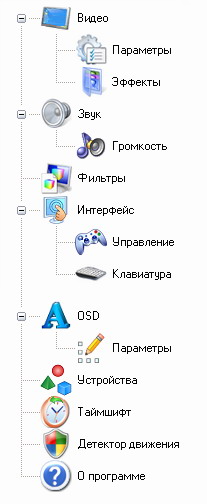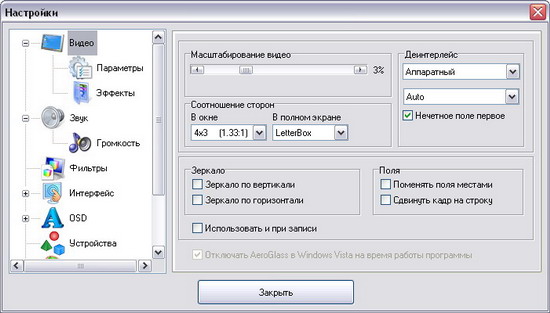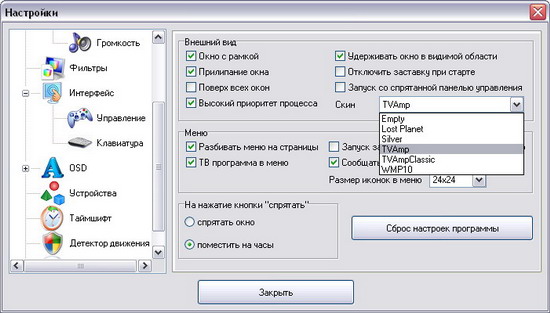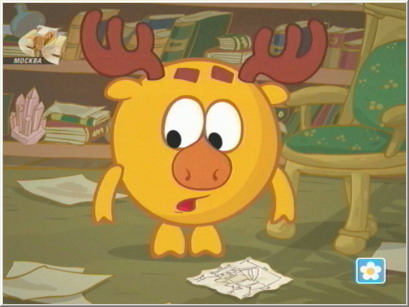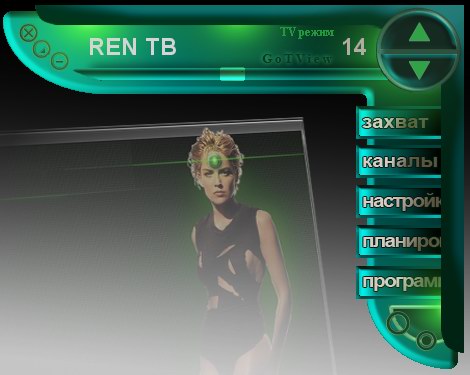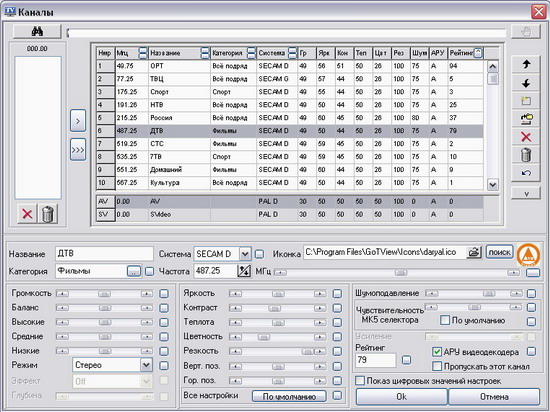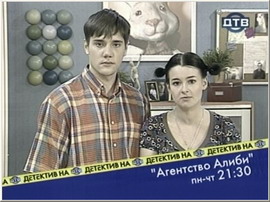Программа GOTVIEW RPOВ настоящее время актуальной является Gotview PRO версии 506. Основные возможности программы:
и многое-многое другое. Полный список возможностей слишком большой. При желании с ним можно ознакомиться на сайте у производителя. Расскажем о некоторых новых функциях и напомним о некоторых наиболее интересных, на наш взгляд. Интерфейс программыРаньше среди недостатков программы я указывал слишком большое количество настроек, которые могут быть не поняты начинающим пользователем. В новых версиях интерфейсу уделили максимум внимания. Он полностью переработан, улучшен и дополнен.
Его структура древовидная, как видно из рисунке. Каждой группе функций соответствует своё изображение, что значительно упрощает навигацию по меню. Теперь настройка программы не вызывает затруднений. Но производитель советует не пренебрегать документацией, которая поможет разобраться в специфических терминах и быстро выполнить необходимые настройки. Рассмотрим некоторые функции программного обеспечения.
В закладке «Настройки видео» можно изменить масштаб выводимого изображения (для борьбы с артефактами, возникающими по краям изображения), задействовать аппаратный фильтр деинтерлейса, убирающий гребёнку на изображении (для снижения загрузки процессора), изменить соотношение сторон (для широкоформатных мониторов) и многое другое. Следующий раздел относится к видеопараметрам:
Здесь можно настроить вывод видеопотока и задать разрешение и формат вывода. Также заслуживает внимания раздел по настройке интерфейса программы:
Именно здесь можно выбрать наиболее понравившийся скин к программе, а также ряд других параметров. Я не буду приводить все окна с настройкой программы, так как это займёт десяток страниц. Подробное описание каждого окна можно увидеть в документации. Отмечу, что интерфейс продуманный, настроек очень много, что позволит настроить программу именно так, как это нужно конкретно вам, с учётом ваших предпочтений. Скины программыИнтерфейс программы состоит из двух окон: ТВ-окна и панели управления.
Все указатели на панели интуитивно понятны и в основном не требуют пояснений. При подведении курсора мыши к указателям всплывают окошки подсказки. Те, кто уже знаком с программой, могут эту опцию отключить. Внешний вид программы можно менять, выбирая в настройках скин из списка предложенных. Постоянно появляются новые скины, в настоящий момент их уже несколько десятков.
К программе Gotview PRO можно нарисовать скин и самостоятельно. На сайте есть максимально подробные инструкции, как это сделать самостоятельно. Надеюсь, не раскрою страшной военной тайны, если скажу, что уровень сигнала у каждого канала отличается. Также ни для кого не секрет, что многие провайдеры кабельного ТВ получают каналы из разных источников. В результате громкость, яркость, контрастность, цветность на каждом канале отличается. В программе Gotview PRO этому вопросу уделено особое внимание.
Окно настройки канала разбито на несколько частей. В верхней части вы можете работать непосредственно со списком каналов, сортировать их, менять местами и пр. Далее – уникальные настройки звука и видео для каждого канала:
Хочется отметить, что даже позиционированию окна уделено внимание, ведь некоторые каналы выводятся не строго по центру, а со смещением. При просмотре на компьютере изображение выводится как есть, в отличие от экрана телевизора, где оно значительно увеличено и подобных нюансов мы просто не видим, а многие даже и не знают об их существовании. Сюрпризы начинаются с покупкой ТВ-тюнера. Избежать этого поможет вышеописанная технология. Не остались без внимания и такие параметры, как шумоподавление и регулировка чувствительности селектора.
На этом можно остановиться более подробно. С увеличением частоты, на которой транслируется канал, уровень сигнала значительно ослабевает, так как более короткие волны сильнее затухают. Следовательно, каналы в метровом диапазоне будут иметь значительно более высокую мощность сигнала, чем в дециметровом, что выразится в большем количестве шумов. Для борьбы с этим явлением в программе Gotview PRO есть два варианта: сильнее давить шум и усиливать полезный сигнал. Начать нужно, разумеется, с увеличения чувствительности селектора. Это поможет получить более сочную и чистую картинку. В дальнейшем необходимо усиливать шумоподавление. Это позволяет получить отличное изображение при небольшом падении мощности сигнала, а также удовлетворительное изображение на слабых каналах. Избежать цветовых и яркостных искажений поможет автоматическая (или ручная) регулировка видеодекодера, которая также задаётся для каждого канала специально. В результате мы имеем отличное изображение на всех каналах (разумеется, если уровень сигнала в пределах нормы).
Приводить фото всех каналов, думаю, нет смысла, так как мы это делали уже не раз. Следует напомнить, что шумоподавление не задействует ресурсы компьютера, поскольку выполняется аппаратно самим ТВ-тюнером.
Теги:
Комментарии посетителей
Комментарии отключены. С вопросами по статьям обращайтесь в форум.
|
|
|||||||||||||||||||||||||||||||||||||||||||